Especificar destinos introduciendo una dirección de I-fax
1.
Pulse  → [Leer y enviar] → [Nuevo destino].
→ [Leer y enviar] → [Nuevo destino].
 → [Leer y enviar] → [Nuevo destino].
→ [Leer y enviar] → [Nuevo destino].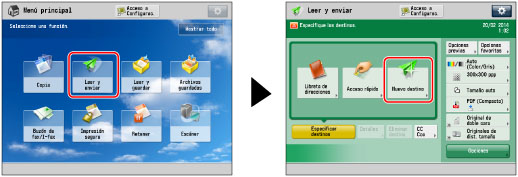
2.
Pulse [I-fax].
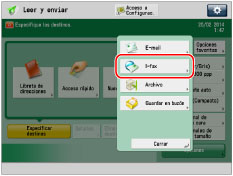
3.
Pulse la lista desplegable → seleccione el modo que desee.
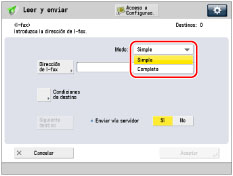
[Simple]: | Envía por Internet los datos leídos en forma de imagen. |
[Completo]: | Envía los datos leídos como una imagen a través de Internet, y le permite recibir la confirmación de que su I-fax se envió correctamente. |
NOTA |
Para hacer envíos utilizando el modo Completo, el equipo del destinatario debe admitir este modo. Si hace envíos con el modo Completo, puede confirmar si el I-fax se envió correctamente. Si envía documentos utilizando el modo Completo a un equipo que no admite dicho modo, no es posible llevar a cabo la confirmación de entrega. Si sucede esto, el trabajo en cuestión no se considera terminado aunque el envío real del documento se haya efectuado correctamente. Estos trabajos se muestran como <Esperando resultado de TX.> en la pantalla Monitor estado/Cancelar hasta que haya transcurrido el tiempo establecido en [Tiempo para TX en modo completo] de [Opciones de e-mail/I-fax]. Tras transcurrir ese tiempo, el trabajo se desplaza al registro y el resultado se muestra como <--> cuando no puede verificarse la confirmación de entrega. (Consulte "Tiempo para TX en modo completo".) |
4.
Pulse [Dirección de I-fax].
5.
Introduzca la dirección de I-fax → pulse [Aceptar].
NOTA |
Si no envía documentos a través de un servidor, y si la dirección IP del receptor no está registrada en un servidor DNS, introduzca el siguiente formato para introducir el nombre de dominio: (usuario)@(la dirección IP del receptor). |
6.
Pulse [Condiciones de destino].
7.
Seleccione las condiciones de destino → pulse [Aceptar].
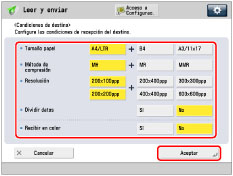
<Tamaño papel>: | Establezca el tamaño de papel del envío. A5 está incluido en [A4/LTR]. |
<Método de compresión>: | MH (Modified Huffman) Este método lee y comprime áreas extensas de puntos blancos y negros. MR (Modified Read): Este método lee y comprime áreas extensas de puntos blancos y negros. Es más rápido que MH. MMR (Modified Modified Read): Este método es una adaptación de Modified Read, desarrollado originalmente para su uso en equipos digitales. Es más rápido que MR. |
<Resolución>: | Establezca la resolución que puede recibir el destinatario. |
<Dividir datos>: | Seleccione [Sí] si hay una función para combinar los datos divididos que se reciben u [No] si no la tiene. Si el tamaño de los datos que se están enviando supera el valor establecido en [Tamaño máximo datos para envío], los datos se dividen al enviarlos. Si el tamaño de los datos que se están enviando supera el valor establecido en [Tamaño máximo datos para envío], si la opción Dividir datos está desactivada, se produce un error de envío. (Consulte "Tamaño máximo de datos para envío".) |
<Recibir en color>: | Especifique si el destino admite la recepción en color o no. Si el destino admitiera la recepción en color, pulse [Sí] → [Siguiente] → establezca el tamaño del papel y la resolución. Si el destino no admitiera la recepción en color, pulse [No] → establezca el tamaño del papel, el método de compresión y la resolución. |
IMPORTANTE |
Establezca las condiciones de destino según las especificaciones del equipo del receptor. Si establece condiciones que no admite el equipo del receptor, se puede producir un error de transmisión. |
8.
Seleccione una de las siguientes opciones para <Enviar vía servidor>.
[Sí]: | Envía los documentos a través de un servidor. Puede enviar documentos a destinos de Internet de igual forma que el correo electrónico. |
[No]: | No envía los documentos a través de un servidor. Puede enviar grandes cantidades de datos de imagen a un receptor del mismo entorno de LAN (red de área local) sin sobrecargar el servidor de correo. Esto permite enviar documentos rápida y directamente al receptor. Para usar esta opción, es necesario configurar un registro MX (Mail eXchange) en el servidor DNS. Pregunte al administrador del sistema si se puede efectuar este tipo de envío antes de desactivar la opción Enviar vía servidor. |
Para agregar otro destino, pulse [Siguiente destino] → repita los pasos 5 a 8.
IMPORTANTE |
Para enviar un documento a través de un servidor, se debe activar [Usar Enviar vía servidor]. Si la opción [Usar Enviar vía servidor] está desactivada, la opción [Enviar vía servidor] aparece atenuada y no se puede seleccionar. También es recomendable activar [Permitir MDN no vía servidor]. (Consulte "Permitir MDN no vía servidor".) |
9.
Pulse [Aceptar].